Посредством комбинации клавиш в Zoom уйму всего можно если не упростить, то заметно ускорить. К примеру, не только быстро Выкл/Вкл видео или звук, но и запись запустить, камеру переключить, чат открыть/закрыть,..
… а также масштаб окошек поменять, скрин сделать, список участников глянуть и т.п. В общем юзать Zoom фактически профессионально (ну, почти).
Разумеется, для этого эти самые комбинации надо немножко выучить. Ну хотя бы самые нужные и полезные.
Потому в этом посте о том,..
где посмотреть и как настроить комбинации клавиш в Zoom
Итак, возможность управления посредством так называемых комбинаций, а точнее сочетаний клавиш предусмотрена в версиях клиента Zoom для Windows-ПК, для MacOS, для Linux и для iPad (немного).
Полный перечень всех доступных сочетаний можно посмотреть в одноименном разделе настроек клиента (в том числе, и непосредственно в ходе конференции). Для этого:
- в Zoom для Windows или Mac — в главном меню приложений жмем «шестеренку» в правом верхнем углу и затем в окне «Настройки» переходим в раздел «Сочетания клавиш«;
- в Zoom для Linux — кликаем по значку профиля (в правом верхнем углу), в меню выбираем «Настройки» и далее в окне «Настроек» переходим в раздел «Сочетания клавиш«.
Стандартно в этом списке отображаются варианты комбинации клавиш в Zoom, назначенные по умолчанию. Однако вместо любого из этих вариантов всегда можно назначить (и переназначить) свой (во всех версиях, кроме iOS). Для этого достаточно просто кликнуть по нужному сочетанию (колонка «Комбинация клавиш«) и вместо дефолтного прописать свое. Zoom «понимает» как однокнопочные варианты (просто 9, например), так и многокнопочные (Alt+Shift+9).
Ненужные комбинации также можно легко отключить/удалить. Для этого кликаем по комбинации в списке, жмем Del и затем — Enter. Кроме того, для каждой из комбинаций также предусмотрена отдельная опция «Включить глобальные сочетания клавиш«, посредством которой управлять Zoom с клавиатуры можно и того, когда приложение свернуто (работает в неактивном окне) — очень удобно и тоже экономит много времени:
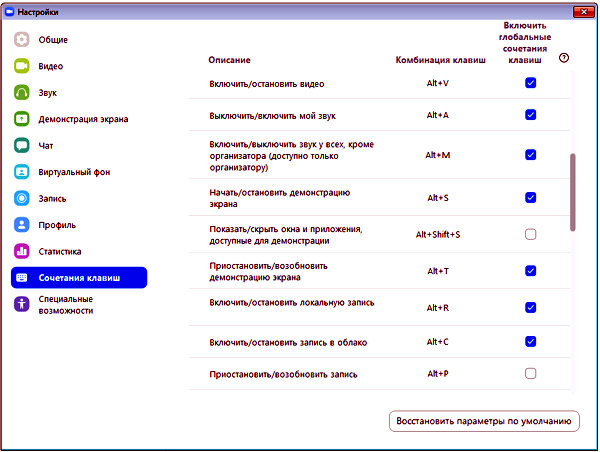
Плюс, само собой, когда нужно сбросить все прописанные сочетания до дефолных, то для этого там же в настройках есть отдельная кнопка «Восстановить параметры по умолчанию«.
Не пропустите: ПРОБЛЕМЫ ZOOM: 6 САМЫХ «ПОПУЛЯРНЫХ» И О ТОМ, КАК ИХ УСТРАНЯТЬ
Ну а теперь, собственно, о самих сочетаниях. Значит по порядку:
комбинации клавиш в Zoom для Windows-ПК (по умолчанию)
- Навигация:
Переключение между окнами в Zoom — F6
Изменить фокус на элементы управления конференции — Ctrl+Alt+Shift
Предыдущая страница участников с видеоизображением в галерее — Page Up
Следующая страница участников с видеоизображением в галерее — Page Down
Всегда показывать элементы управления конференцией — Alt
Отрыть окно приглашений — Alt+I
Следующая вкладка (вправо) — Ctrl+Tab
Предыдущая вкладка (влево) — Ctrl+Shift+Tab
Предыдущий чат — Ctrl+Стрелка вверх
Следующий чат: Ctrl+Стрелка вниз
Открыть чат с участником — Ctrl+T
Закрыть текущий чат — Ctrl+W
- Интерфейс:
Полноэкранный режим (войти/выйти) — Alt+F
Всегда показывать элементы управления конференцией (Вкл/Выкл) — Alt
Панель чата для конференций (Вкл/Выкл) — Alt+H
Панель участников (Вкл/Выкл) — Alt+U
Переключится на вид докладчика — Alt+F1
Переключится на вид галереи — Alt+F2
Закрыть текущее окно — Alt+F4
- Управление:
Видео (Вкл/Выкл) — Alt+V
Звук (Вкл/Выкл) — Alt+A
Звук только у организатора (Вкл/Выкл) — Alt+M (доступно только организатору)
Показать/Скрыть окна и приложения, доступные для демонстрации — Alt+Shift+S (работает только с открытой панелью управление конференцией);
Демонстрация экрана (Вкл/Выкл) — Alt+S (работает только с открытой панелью управление конференцией);
Приостановить/Возобновить демонстрацию экрана — Alt+T (работает только с открытой панелью управление конференцией);
Переключить камеру — Alt+N
Показать/Скрыть перемещаемые элементы управления конференцией — Ctrl+Alt+Shift+H
Поднять/Опустить руку — Alt+Y
Включить дистанционное управление — Alt+Shift+R
Передать/Отозвать право на дистанционное управление — Alt+Shift+G
- Запись:
Вкл/Выкл запись на комп — Alt+R
Вкл/Выкл запись в облако — Alt+C
Пауза записи — Alt+P
Скриншот — Alt+Shift+T
Поиск — Ctrl+F
Не пропустите: КАК СЫМИТИРОВАТЬ УЧАСТИЕ В ZOOM-КОНФЕРЕНЦИИ: С IPHONE, А ЛУЧШЕ — БЕЗ…
комбинации клавиш в Zoom для Mac (по умолчанию)
- Навигация:
Зайти/Запланировать в конференцию — Cmd+J
Начать конференцию — Cmd+Ctrl+V
Демонстрация экрана — Cmd+Ctrl+S
Переключится на вид докладчика и галереи — Cmd+Shift+W
Отрыть меню приглашений — Cmd+I
Предыдущая видеозапись в галерее — Ctrl+P
Следующая видеозапись в галерее — Ctrl+N
- Интерфейс:
Панель участников (Вкл/Выкл) — Cmd+U
Панель чата в конференции (Вкл/Выкл) — Cmd+Shift+H
Полноэкранный режим (Вкл/Выкл) — Cmd+Shift+F
Панель управления конференцией (Вкл/Выкл) — Ctrl+Opt+Cmd+H
Всегда показывать элементы управления конференцией (Вкл/Выкл) — Ctrl+\
Переключится на маленькое окно — Cmd+Shift+M
- Управление:
Звук (Вкл/Выкл) — Cmd+Shift+A
Видео (Вкл/Выкл) — Cmd+Shift+V
Книжный/Альбомный режим — Cmd+L
Демонстрация экрана (Вкл/Выкл) — Cmd+Shift+S
Пауза Демонстрации экрана — Cmd+Shift T
Переключиться на другую камеру — Cmd+Shift+N
Другая вкладка — Ctrl+T
Отключить звук всем (кроме организатора) — Cmd+Ctrl+M
Включить звук всем — Cmd+Ctrl+U
Тангента (Push-to-Talk) — Space
Поднять/Опустить руку — Opt+Y
Вкл. дистанционное управление — Ctrl+Shift+R
Выкл. дистанционное управление — Ctrl+Shift+G
Закончить/Выйти из конференции или закрыть текущее окно — Cmd+W
- Запись:
Скриншот — Cmd+T
Начать запись на комп — Cmd+Shift+R
Начать запись в облако — Cmd+Shift+C
Пауза записи — Cmd+Shift+P
комбинации клавиш в Zoom для iPad (по умолчанию)
Для тех, кто работает в Zoom с iPad в приложении также предусмотрено несколько сочетаний клавиш )для внешней клавиатуры планшета):
Звук (Выкл/Вкл) — Command+Shift+A
Видео (Выкл/Вкл) — Command+Shift+V
Чат (Выкл/Вкл) — Command+Shift+H
Панель участников (Вкл/Выкл) — Command+U
Уменьшить окно конференции — Command+Shift+M
Закрыть первое окно — Command+W
Для iPad это, к сожалению, всё. И, как мы уже сказали, возможность назначать свои комбинации клавиш в Zoom для iPad не предусмотрена. Пока так…

